Lukitusnäyttö on ensimmäinen asia, jonka näet, kun käynnistät Xiaomi-älypuhelimesi . Sen avulla voit suojata laitteesi koodilla, kuviolla, salasanalla tai sormenjäljellä. Mutta tiesitkö, että voit myös muokata sitä mieleiseksesi? Tässä artikkelissa näytämme sinulle, kuinka voit muuttaa Xiaomi-älypuhelimesi lukitusnäytön ulkonäköä, ominaisuuksia ja asetuksia. Olipa sinulla uusi tai vanha malli, jossa on MIUI 10, 11 tai 12 , täältä löydät vinkkejä, joilla voit tehdä lukitusnäytöstäsi käytännöllisemmän ja esteettisemmän.
Vaihda lukitusnäytön taustakuva
Ensimmäinen asia, jonka voit tehdä mukauttaaksesi Xiaomi-älypuhelimesi lukitusnäyttöä, on vaihtaa taustakuva. Voit valita järjestelmätaustakuvista, live-taustakuvista, mukautetuista taustakuvista tai satunnaisista taustakuvista. Voit tehdä sen seuraavasti:
- Avaa Asetukset Xiaomi-älypuhelimellasi.

- Napauta Taustakuva.
- Napauta Muokkaa lukitusnäytön kuvan alla.
- Selaa saatavilla olevia taustakuvia ja napauta haluamaasi taustakuvaa.
- Napauta Aseta .
Voit myös vaihtaa lukitusnäytön taustakuvan Xiaomi-älypuhelimesi galleriasta . Avaa vain valitsemasi valokuva tai kuva, napauta näytön vasemmassa alakulmassa olevaa kolmen pisteen painiketta, joka on asetuspainike, ja napsauta Aseta taustanäytöksi .
Muuta kellon asentoa ja tyyliä

Kello on tärkeä osa lukitusnäyttöä, koska sen avulla voit tietää ajan avaamatta Xiaomi-älypuhelimesi lukitusta. Mutta voit myös muokata sitä mieltymystesi mukaan. Voit muuttaa sen sijaintia, tyyliä ja väriä. Voit tehdä sen seuraavasti:
- Avaa Asetukset-sovellus Xiaomi-älypuhelimellasi.
- Napauta Lukitusnäyttö .
- Napauta Kellon tyyli ja sijainti .
- Valitse haluamasi sijainti: keskitetty, vasen tai pystysuora.
- Valitse haluamasi tyyli: analoginen, digitaalinen tai teksti.
- Valitse haluamasi väri: valkoinen, musta tai mukautettu.
Voit myös ottaa käyttöön tai poistaa käytöstä sekuntien, aikavyöhykkeen ja kalenterin näytön.
Ota ilmoitukset ja pikakuvakkeet käyttöön

Xiaomi-älypuhelimesi lukitusnäytön avulla voit myös käyttää nopeasti ilmoituksiasi ja suosikkisovelluksiasi. Voit ottaa nämä ominaisuudet käyttöön tai poistaa ne käytöstä tarpeen mukaan. Voit tehdä sen seuraavasti:
- Avaa Asetukset Xiaomi-älypuhelimellasi.
- Napauta Lukitusnäyttö .
- Ota ilmoitukset käyttöön napauttamalla Lukitusnäytön ilmoitukset
- Ota pikakuvakkeet käyttöön napauttamalla pikakuvakkeet ja valitsemalla haluamasi sovellukset: Taskulamppu, Mi Home, Mi Remote tai ei mitään.
Voit myös muuttaa tapaa, jolla käytät pikakuvakkeita: pitämällä aloituspainiketta painettuna, pyyhkäisemällä vasemmalle tai oikealle näytön alareunasta tai kaksoisnapauttamalla äänenvoimakkuuden vähennyspainiketta.
Ota käyttöön eleet ja menetelmät näytön herättämiseksi
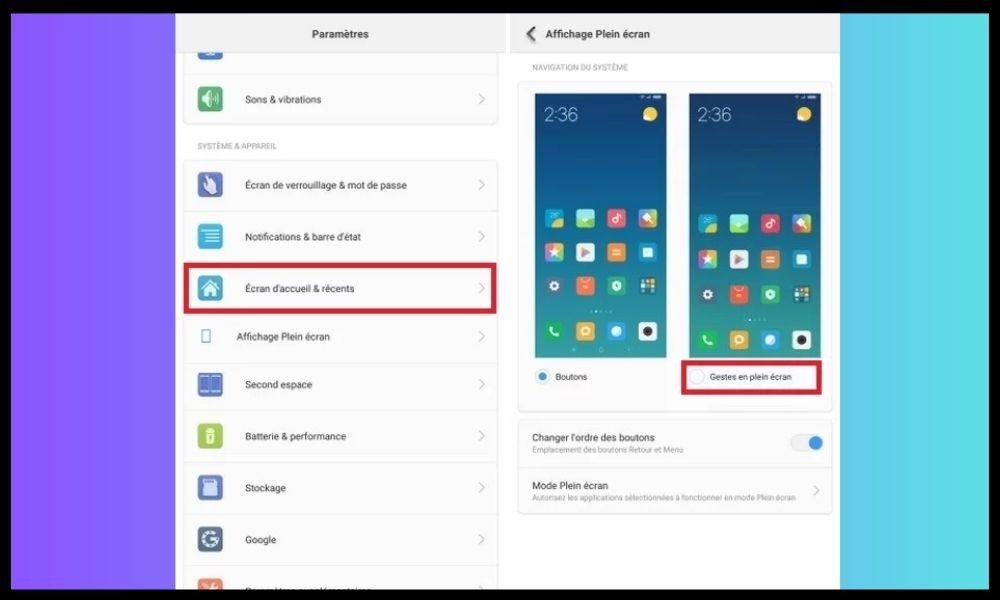
Xiaomi-älypuhelimesi lukitusnäyttö voi myös tarjota sinulle enemmän mukavuutta ja käytännöllisyyttä eleiden ja näytön herättämismenetelmien ansiosta. Voit ottaa nämä asetukset käyttöön tai poistaa ne käytöstä haluamallasi tavalla. Voit tehdä sen seuraavasti:
- Avaa Asetukset Xiaomi-älypuhelimellasi.
- Napauta Lukitusnäyttö .
- Ota eleet käyttöön napauttamalla Lukitusnäytön eleet ja valitsemalla haluamasi eleet: herätä kaksoisnapauttamalla, avaa lukitus pyyhkäisemällä, käynnistä kamera tai ohjaa musiikkia.
- Jos haluat ottaa käyttöön menetelmät näytön herättämiseksi, napauta Menetelmät herättääksesi näytön ja valitse haluamasi menetelmät: herätä nostamalla, kaksoisnapauta näyttöä tai ota käyttöön ilmoitusten lukitusnäyttö.
Voit myös ottaa käyttöön tai poistaa käytöstä tumman tilan lukitusnäytössä, joka mukautuu automaattisesti ympäristön kirkkauden mukaan.
UKK
Tässä on joitain usein kysyttyjä kysymyksiä Xiaomi-älypuhelimien lukitusnäytöstä:
Kuinka vaihtaa lukitusnäytön salasana?
Voit vaihtaa lukitusnäytön salasanan Asetukset- sovelluksen , napauttamalla Suojaus ja napauttamalla sitten Näytön lukitus . Sinun on syötettävä nykyinen salasanasi ja valittava sitten uusi salasana , koodi tai kuvio.
Kuinka näyttää sää lukitusnäytöllä?

Jos haluat näyttää sään lukitusnäytöllä , avaa Asetukset , napauta Lukitusnäyttö ja napauta sitten Näytä sää. Sinun on otettava sijainti käyttöön ja valittava kaupunki.
Kuinka näyttää akun varaustaso lukitusnäytössä?
Jos haluat tarkastella akun varaustasoa lukitusnäytössä Asetukset -sovellus , napauta Akku ja suorituskyky ja napauta sitten Akun ilmaisin . Voit valita prosentin, kaavion tai ei indikaattorin välillä.
Kuinka lukitusnäyttö poistetaan käytöstä?
Voit poistaa lukitusnäytön käytöstä avaamalla Asetukset-sovelluksen, napauttamalla Suojaus ja napauttamalla sitten Näytön lukitus. Sinun on syötettävä salasanasi ja valittava sitten lukitusvaihtoehdoksi Ei mitään.
Kuinka vaihtaa lukitusnäytön kieltä?
Voit vaihtaa lukitusnäytön kielen Asetukset- sovelluksen , napauttamalla Kieli ja syöttötapa ja napauttamalla sitten Kieli. Voit valita haluamasi kielen saatavilla olevista.
Kuinka muuttaa lukituksen avausääntä?
Jos haluat muuttaa lukituksen avausääntä Asetukset -sovellus , napauta Ääni ja värinä ja napauta sitten Näytön lukituksen avausääni . Voit valita haluamasi äänen tarjotuista. Jos sinulla on ongelmia Xiaomi-älypuhelimesi kaiuttimen äänessä , kuten heikko tai vääristynyt ääni , voit korjata Xiaomi-kaiutinääniongelman tässä artikkelissa .
Kuinka muuttaa lukitusnäytön teemaa?

Voit vaihtaa lukitusnäytön teemaa Teemat -sovelluksen , napauttamalla Oma tili ja sitten Mukautetut näytöt . Voit valita haluamasi teeman saatavilla olevista.
Kuinka lisätä henkilökohtainen viesti lukitusnäytölle?
Jos haluat lisätä mukautetun viestin lukitusnäyttöön , avaa Asetukset-sovellus, napauta Lukitusnäyttö ja napauta sitten Lukitusnäytön allekirjoitus. Voit kirjoittaa tekstin, jonka haluat näyttää näytöllä.
Kuinka vaihtaa lukitusnäytön fontti?
Jos haluat muuttaa lukitusnäytön fonttia , jonka avulla voit muuttaa näytöllä näkyvän tekstin tyyliä ja kokoa, avaa Asetukset , napauta Näyttö ja napauta sitten Fontti . Voit valita haluamasi fontin tarjotuista tai ladata muita fontteja verkkokaupasta.
Kuinka muuttaa lukitusnäytön kirkkautta?
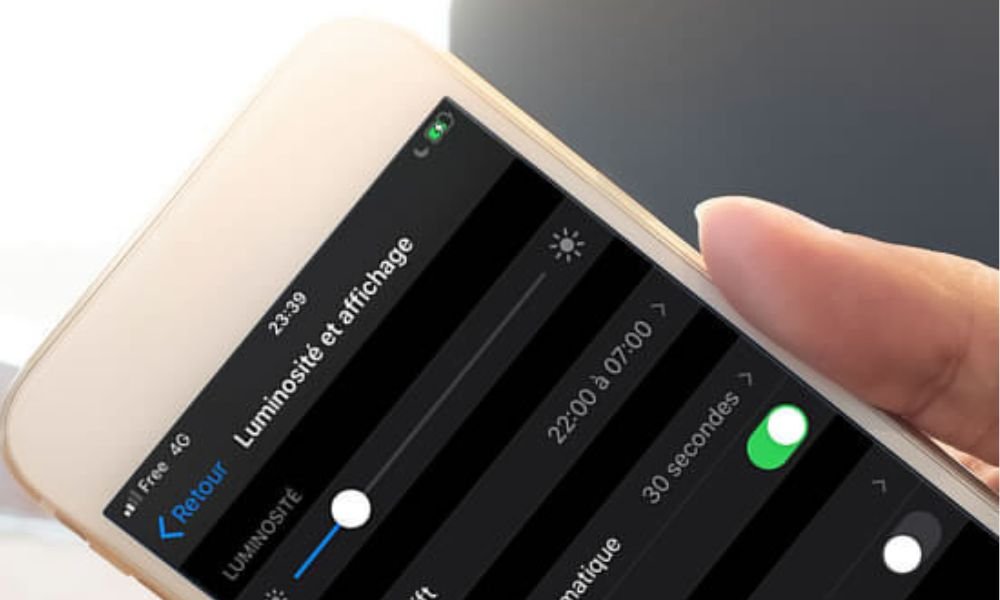
Jos haluat muuttaa lukitusnäytön kirkkautta , jonka avulla voit säätää näytön kirkkautta valaistusolosuhteiden mukaan, avaa Asetukset , napauta Näyttö ja napauta sitten Kirkkaus . Voit säätää kirkkautta manuaalisesti liukusäätimellä tai aktivoida automaattisen tilan, joka säätää kirkkauden ympäristön valon mukaan.
Kuinka voin muuttaa lukitusnäytön aikakatkaisun?
Jos haluat muuttaa lukitusnäytön aikakatkaisua , jonka avulla voit määrittää, kuinka kauan näyttö pysyy päällä sen jälkeen, kun lopetat Xiaomi-älypuhelimen käytön, avaa Asetukset , napauta Näyttö ja napauta sitten Lepotila . Voit valita haluamasi viiveen käytettävissä olevista vaihtoehdoista: 15 sekuntia, 30 sekuntia, 1 minuutti, 2 minuuttia, 5 minuuttia tai 10 minuuttia.
Kuinka ottaa virransäästötila käyttöön lukitusnäytössä?
Ota virransäästötila käyttöön lukitusnäytössä , jonka avulla voit vähentää Xiaomi-älypuhelimesi akun kulutusta rajoittamalla järjestelmän suorituskykyä ja ominaisuuksia, avaamalla Asetukset- sovellus , napauttamalla Akku ja suorituskyky ja sitten kohtaa Energiansäästö. Voit ottaa tämän tilan käyttöön tai poistaa sen käytöstä manuaalisesti tai automaattisesti akun kynnyksen mukaan sekä valita sovellettavat rajoitukset: deaktivoida mobiilidata valmiustilassa, vähentää prosessorin taajuutta, deaktivoida järjestelmäanimaatioita jne.
Johtopäätös
Sinulla on nyt kaikki avaimet mukauttaaksesi Xiaomi-älypuhelimesi lukitusnäyttöä . Voit vaihtaa taustakuvaa, kelloa, ilmoituksia, pikakuvakkeita, eleitä ja menetelmiä näytön herättämiseksi. Näin voit tehdä lukitusnäytöstäsi kauniimman, käytännöllisemmän ja tarpeisiisi mukautetun. Älä epäröi testata eri vaihtoehtoja ja löytää sinulle parhaiten sopivat. Ja jos sinulla on ongelmia älypuhelimesi kanssa, kuten jumiutuminen pikakäynnistystilaan Xiaomissa, voit ratkaista sen helposti tutustumalla oppaaseemme .




